- 公開日:
Amazon Prime Videoが見れない!原因と対処法を徹底解説
映画、ドラマ、アニメを見放題で楽しめることで大人気のAmazon Prime Videoですが、急に見れなくなってしまうことがあります。
この記事では、見れなくなってしまった原因を4パターンに分け紹介し、その対処法について解説しています。
この記事に書いてある内容が対処法の全てになりますので、わからないときは何度でも確認をしてください。
Prime Videoを視聴するには?
- プライム会員(Prime Student含む)
- デバイス
- インターネット環境
が必要です。
一般会員や家族会員はPrime Videoを見られません。
また、Prime Video取り扱いの作品が全て見られるわけでなく、一部有料のレンタル作品もあります。
Prime Videoを視聴するためのデバイスについての詳細は以下のページをご確認ください。
Prime Videoで見られない場合とは?
いままでPrime Videoを視聴できていたのに、急に見れなくなることがあります。
考えられるパターンを以下4つにわけ、
- エラーコードが表示される
- インターネット環境が問題
- デバイスの問題
- 配信が終了している
その際の原因と対処法をそれぞれ解説していきます。
それでは、見てみましょう。
エラーコードが表示される場合
Prime Videoでは、問題がある場合4桁のエラーコードでどんな内容の問題があるか示しています。
項目ごとに解説します。
1007~、7003~、8020,9003~のエラーコードについて
「1007、1022、7003、7005、7031、7135、7202、7203、7204、7206、7207、7230、7235、7250、7251、7301、7303、7305、7306、8020、9003、9074」などのエラーコードが表示される場合、タイトル再生中の問題が生じています。
対処法は、
- デバイスの再起動
- デバイスのソフトウェアをアップデート
- デバイスのDNS設定をアップデート
- VPNサーバーまたはプロキシサーバーを無効にする
などが考えられます。
2016~、7035のエラーコードについて
「2016、2021、2023、2026、2027、2028、2029、2040、2041、2043、2044、2047、2048、7035」などのエラーコードが表示される場合は、Prime Videoの支払いおよび注文エラーが原因です。
対処法は、
- お支払い設定と1-Click設定を確認する
- デジタル注文を確認する
- カードの有効期限を確認する
- 別の支払い方法にする
などが考えられます。
支払い方法の確認、変更は以下のリンクに飛んで行ってください。
なお、支払い方法の詳細を知りたい方は以下のページもご確認ください。
5014、5016のエラーコードについて
「5014、5016」のエラーコードが表示される場合、PINに関する問題が生じています。
対処法は、
- 数分間放置してから、再度アクセス
- Prime Videoの設定にアクセスして、PINを再編集する
などが考えられます。
Prime VideoのPIN再編集をする場合は、以下のリンクに飛んで行ってください。
2039、2063のエラーコードについて
「2039、2063」のエラーコードが表示される場合は、クーポンコードとギフト券に関する問題があります。
対処法は、
- クーポンコードとギフト券が正しく入力されてるか確認する
- クーポンコードとギフト券がすでに使用されていないか確認する
- 1-Click設定が最新であることを確認する
などが考えられます。
1-Click設定を確認、変更する場合は以下のリンクに飛んで行ってください。
5004、5005のエラーコードについて
「5004、5005」のエラーコードが表示される場合は、サインインまたはサインアウトに問題が生じています。
対処法は、
- サインインができない場合は、ログインID(Eメール・パスワード)が正しいか確認する
- サインアウトができない場合は、Prime Videoの設定から自分のデバイスの登録解除を行う
などが考えられます。
デバイスの登録解除、再登録については以下のリンクに飛んで行ってください。
インターネット環境が問題の場合
Prime Videoを視聴するには、インターネット回線が欠かせません。
使用している全てのデバイスを再起動や再接続して改善するか確認してください。
それでも改善しない場合は、以下の可能性があります。
- プロバイダの契約が更新できていない
- ルーターがインターネットに接続できていない
- ルーターが故障している
特にプロバイダとの契約は見落としがちになります。該当する場合は、すぐにプロバイダに連絡し契約を更新しましょう。
ルーターが故障している場合は、新しいルーターを購入しましょう。

【Amazon.co.jp限定】 バッファロー WiFi ルーター 無線 LAN Wi-Fi5 11ac ac1200 866+300Mbps IPv6 WPA3 デュアルバンド 日本メーカー 【 iPhone 16e / 16 / 15 / 14 / Nintendo Switch / PS5 動作確認済み 】 エコパッケージ WCR-1166DHPL/N
\毎月11日と22日はゾロ目の日 クーポン争奪戦/Yahoo!ショッピングで価格を見る
デバイスが問題の場合
解説するデバイスは以下の通りです。
- スマホ
- Fire TV Stick
- パソコン
- Playstation4
それぞれ解説していきます。見てみましょう。
スマホの場合
スマホでPrime Videoは視聴するにはアプリを使用します。
アプリの設定で、Wi-FiのみでストリーミングになっているとWi-Fi環境がないと再生できません。
対処法は、
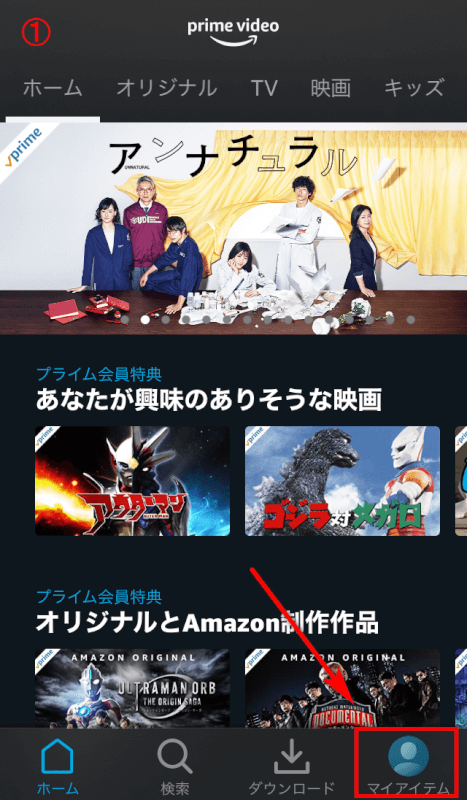
1.アプリを起動して、右下のマイアイテムを押す
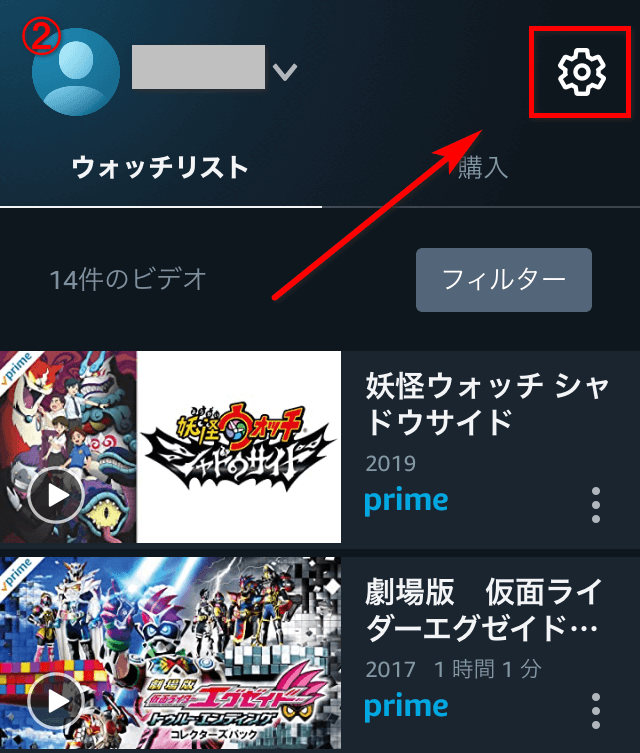
2.マイアイテムを押したら、次は右上の歯車アイコンを押す
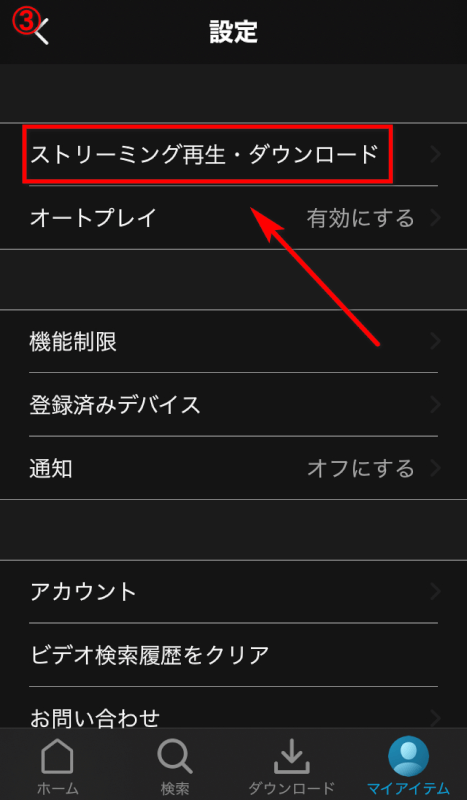
3.ストリーミング再生・ダウンロードを押す
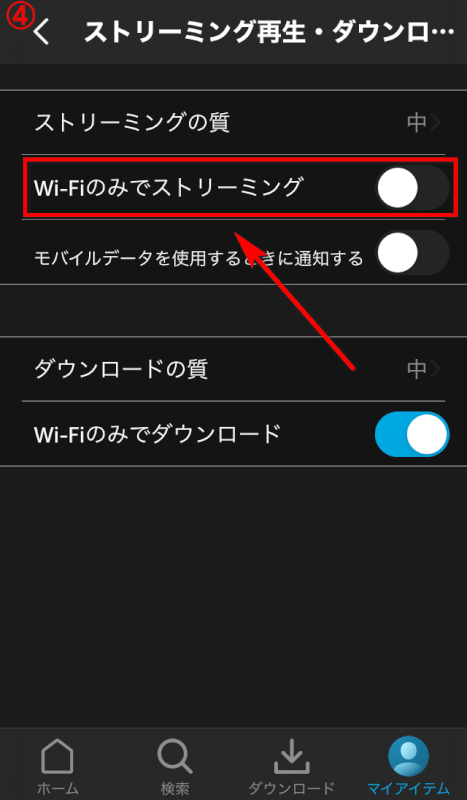
4.「Wi-Fiのみでストリーミング」をOFFにする
以上で設定を変更できます。
また、この設定がOFFになっていてもスマホ・タブレットが機内モードになっているとストリーミング再生ができませんのでご注意してください。
Fire TV Stickの場合
Fire TV Stickで見れなくなってしまった場合の対処法は、再起動が1番かんたんです。
Fire TV Stick本体をコンセントから抜いて、また差し込んで起動させる行為が再起動になります。
それ以外の対処法もありますので、詳細については以下のページをご確認ください。
Fire TV Stickを使ってAmazon Prime Videoをテレビで見る方法
Fire TV Stickの故障を疑った場合は、新しいものを購入してください。

Amazon Fire TV Stick HD | 大画面でフルHDの楽しさを簡単に | ストリーミングメディアプレイヤー
\毎月11日と22日はゾロ目の日 クーポン争奪戦/Yahoo!ショッピングで価格を見る
パソコンの場合
デスクトップ版Chromeウェブブラウザが最新バージョンでないとうまく作動しないことがあります。
その場合、「7235」のエラーコードが表示されます。
対処法は、
- Chromeウェブブラウザで「chrome://components」にアクセスする
- アクセスしたら1番下にある「Widevine Content Decryption Module」のアップデートを確認を押す
以上の手順で最新バージョンにアップデードしてください。
Macの場合
Safariで再生ができない場合、「Silverlight」がインストールされていないことが原因と考えられます。
その場合は、以下のリンクに飛んでプラグインをインストールしてください。
Playstation4の場合
Playstation4(PS4)で見れなくなったときの対処法としては、再度デバイス登録をし直すことが有効です。
詳しい手順については以下のページをご確認ください。
配信が終了している場合
Prime Videoでは見放題対象作品が常に更新されています。
そのため、以前見られたからといってこれからもいつでも見られる作品(もの)というわけではありません。
Prime Videoでは、もうすぐで配信が終了する作品を事前に予告していますので、以下のリンクに飛んでご確認ください。
カスタマーサービスに問い合わせる
これまで解説をした対処法でも改善しない場合は、Amazonの公式カスタマーサービスに問い合わせて確認をしましょう。問い合わせ方法は電話やチャットから選べます。
問い合わせ方法は以下ページをご確認ください。
30日間無料でPrime Videoを今すぐ試してみる
- プライム会員は追加料金なしで見放題
- 見放題タイトルは8万本以上
- ここにしかない独占作品とオリジナル作品豊富
- TV・スマホ・タブレット・PCで楽しめる